Live Message là một tính năng vẽ ảnh động vô cùng độc đáo trên dòng điện thoại iPhone. Giúp người dùng có thể gửi được những thông điệp yêu thương tới người thân, bạn bè của mình.
Đây là một tính năng rất thú vị trên dòng điện thoại iPhone, nhưng không phải ai cũng biết đến tính năng này và cách sử dụng của nó như thế nào. Trong bài viết này, chúng tôi sẽ hướng dẫn chi tiết cách sử dụng tính năng Live Message trên iPhone để người dùng có những trải nghiệm tốt nhất trên iPhone của mình.
- Cách tắt chụp ảnh khi gọi FaceTime trên iOS 11
- Hướng dẫn hạ cấp về iOS 10.1 cho iPhone/iPad bị sụt pin
- Hướng dẫn phát Wi-Fi miễn phí trên thiết bị iOS 10
Cách sử dụng tính năng Live Message trên iPhone
Bước 1: Truy cập vào tin nhắn iMessage -> chọn biểu tượng hình trái tim như hình bên dưới.
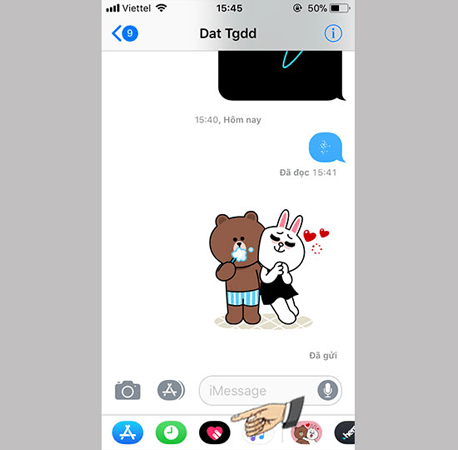
Chọn biểu tượng icon của tính năng Live Message
Bước 2: Lựa chọn màu sắc mà bạn muốn sử dụng cho thông điệp của bạn. Ở đây có rất nhiều màu sắc để bạn lựa chọn.
Bước 3: Vẽ thông điệp của bạn cần gửi, có thể bằng hình ảnh hoặc chữ tùy theo ý thích của mình -> Chọn nút "Gửi" để gửi thông điệp tới bạn bè.
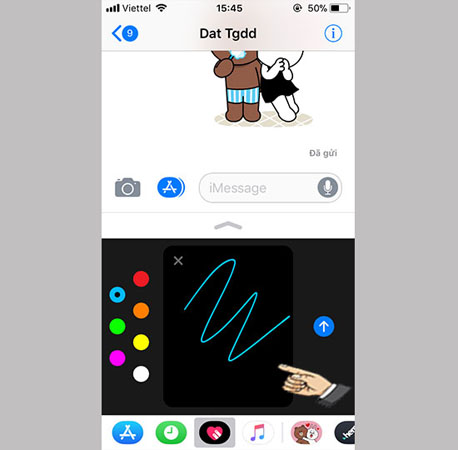
Vẽ thông điệp mà bạn muốn gửi
Như vậy chỉ cần 3 bước đơn giản trên bạn đã gửi tin nhắn Live Message thành công trên iPhone của mình tới mọi người.
Điều kiện sử dụng tính năng Live Message trên iPhone
- Tính năng Live Message chỉ áp dụng cho phiên bản iOS 10 trở lên, để sử dụng tính năng này người dùng cần phải cập nhật phiên bản iOS 10 trở lên cho dế yêu của mình.
- Điện thoại của bạn cần được kết nối với Internet.
Trên đây là toàn bộ thông tin cách sử dụng tính năng Live Message trên iPhone. Hy vọng bài viết này sẽ giúp bạn có những thông điệp độc đáo nhất gửi tới người thân, bạn bè của mình.
 Công nghệ
Công nghệ  Windows
Windows  iPhone
iPhone  Android
Android  Làng CN
Làng CN  Khoa học
Khoa học  Ứng dụng
Ứng dụng  Học CNTT
Học CNTT  Game
Game  Download
Download  Tiện ích
Tiện ích 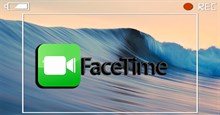











 Linux
Linux  Đồng hồ thông minh
Đồng hồ thông minh  Chụp ảnh - Quay phim
Chụp ảnh - Quay phim  macOS
macOS  Phần cứng
Phần cứng  Thủ thuật SEO
Thủ thuật SEO  Kiến thức cơ bản
Kiến thức cơ bản  Dịch vụ ngân hàng
Dịch vụ ngân hàng  Lập trình
Lập trình  Dịch vụ công trực tuyến
Dịch vụ công trực tuyến  Dịch vụ nhà mạng
Dịch vụ nhà mạng  Nhà thông minh
Nhà thông minh  Ứng dụng văn phòng
Ứng dụng văn phòng  Tải game
Tải game  Tiện ích hệ thống
Tiện ích hệ thống  Ảnh, đồ họa
Ảnh, đồ họa  Internet
Internet  Bảo mật, Antivirus
Bảo mật, Antivirus  Họp, học trực tuyến
Họp, học trực tuyến  Video, phim, nhạc
Video, phim, nhạc  Giao tiếp, liên lạc, hẹn hò
Giao tiếp, liên lạc, hẹn hò  Hỗ trợ học tập
Hỗ trợ học tập  Máy ảo
Máy ảo  Điện máy
Điện máy  Tivi
Tivi  Tủ lạnh
Tủ lạnh  Điều hòa
Điều hòa  Máy giặt
Máy giặt  Quạt các loại
Quạt các loại  Cuộc sống
Cuộc sống  Kỹ năng
Kỹ năng  Món ngon mỗi ngày
Món ngon mỗi ngày  Làm đẹp
Làm đẹp  Nuôi dạy con
Nuôi dạy con  Chăm sóc Nhà cửa
Chăm sóc Nhà cửa  Du lịch
Du lịch  Halloween
Halloween  Mẹo vặt
Mẹo vặt  Giáng sinh - Noel
Giáng sinh - Noel  Quà tặng
Quà tặng  Giải trí
Giải trí  Là gì?
Là gì?  Nhà đẹp
Nhà đẹp  TOP
TOP  Ô tô, Xe máy
Ô tô, Xe máy  Giấy phép lái xe
Giấy phép lái xe  Tấn công mạng
Tấn công mạng  Chuyện công nghệ
Chuyện công nghệ  Công nghệ mới
Công nghệ mới  Trí tuệ nhân tạo (AI)
Trí tuệ nhân tạo (AI)  Anh tài công nghệ
Anh tài công nghệ  Bình luận công nghệ
Bình luận công nghệ  Quiz công nghệ
Quiz công nghệ  Microsoft Word 2016
Microsoft Word 2016  Microsoft Word 2013
Microsoft Word 2013  Microsoft Word 2007
Microsoft Word 2007  Microsoft Excel 2019
Microsoft Excel 2019  Microsoft Excel 2016
Microsoft Excel 2016  Microsoft PowerPoint 2019
Microsoft PowerPoint 2019  Google Sheets - Trang tính
Google Sheets - Trang tính  Code mẫu
Code mẫu  Photoshop CS6
Photoshop CS6  Photoshop CS5
Photoshop CS5  Lập trình Scratch
Lập trình Scratch  Bootstrap
Bootstrap